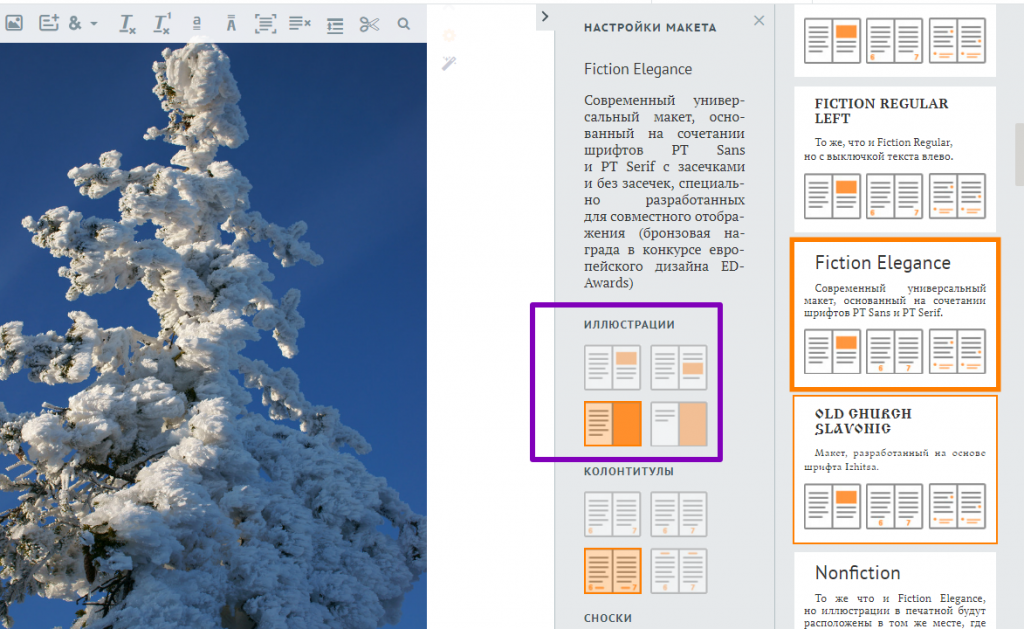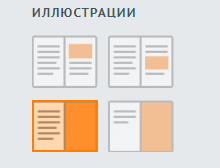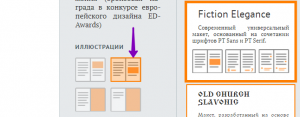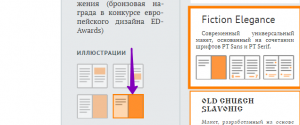В Ridero вы можете расположить иллюстрацию на странице строго после определенных слов. Такой вариант расположения картинок часто необходим для размещения схем, таблиц и рисунков, особенно в технической литературе.
Как это сделать:
После того, как вы загрузили картинку в вашу книгу в режиме «Текст», сохраните изменения и перейдите в режим «Предпросмотр», чтобы посмотреть, как иллюстрация будет выглядеть в печатной книге. По умолчанию все изображения располагаются в верхней части книжной страницы с сохранением полей по бокам текста.
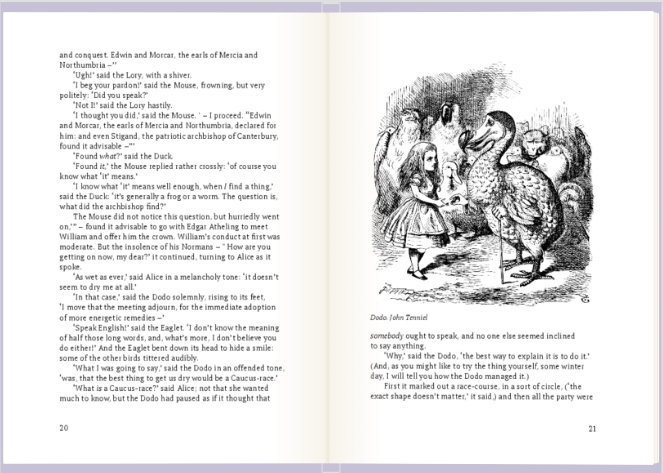
Для настройки расположения иллюстраций нажмите на карточку выбранного макета (ваш макет подсвечен желтой рамкой) в режиме «Текст» — откроется окно настройки макета.
Вам доступны 4 варианта расположения иллюстраций в книге.
Чтобы расположить иллюстрацию строго в том месте текста, куда вы сами поместили картинку, выберите вариант «Иллюстрация обычного размера со вставкой в тексте» и нажмите «Применить». В таком случае иллюстрация встанет именно после тех слов, к которым она относится.
Есть и другой вариант расположения иллюстрации строго после определенных слов — с разрывом страницы. Если ваша иллюстрация вертикальной ориентации, высотой более 1273 пикселей и шириной более 918 пикселей (формат А5) или высотой более 4500 и шириной более 3150 (формат А4), в режиме «Иллюстрация на всю страницу с разрывом страницы» она займет всю площадь печатной страницы. При этом на предыдущей странице текст оборвется на том месте, где была расположена картинка.
Очень важно правильно подобрать картинки! Края изображения, расположенные по всей ширине или по всей высоте страницы, автоматически обрезаются на 5 миллиметров. Поэтому желательно, чтобы значимые элементы картинки располагались на расстоянии десяти мм от края иллюстрации.
Обратите внимание, что выбранные параметры будут применены не к каждой отдельной иллюстрации, а ко всем иллюстрациям в вашей книге.
Поэтому по окончании работы над видом изображений в вашей книге проверьте правильность расположения всех иллюстраций во вкладке «Предпросмотр». Если расположение иллюстраций вас устраивает, сохраните все изменения и переходите к следующему шагу.
Заказать профессиональные иллюстрации для книги
Да, для этого используется режим «Иллюстрация обычного размера со вставкой в тексте».
Четыре варианта: по умолчанию сверху страницы, в тексте после слов, на всю страницу с разрывом, а также другие макеты.
Для больших вертикальных изображений, превышающих размеры формата А5 или А4.
Края обрезаются на 5 мм, поэтому значимые элементы должны быть не ближе 10 мм к краю.
К выбранному макету применяются ко всем иллюстрациям книги.